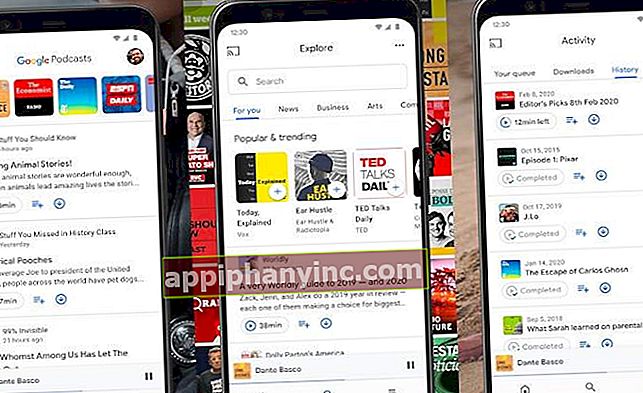Hvordan gjenopprette WhatsApp-chatter på Android - The Happy Android

Hvis vi bytter Android-telefon, eller hvis vi ved en feil har slettet en viktig samtale, er vi sikkert interessert i å kunne gjenopprette en sikkerhetskopi av alt vi hadde på WhatsApp. Mest sannsynlig vi har allerede flere sikkerhetskopier av chattene våre, selv om vi ikke en gang har forstått det. Hvordan gjenoppretter vi WhatsApp-meldinger?
Hver dag oppretter WhatsApp en automatisk sikkerhetskopi av meldingene dine
Hver natt klokka 14.00 om morgenen WhatsApp tar en lokal sikkerhetskopi av meldingene våre i telefonens interne minne. På denne måten, hvis samtalene våre til enhver tid forsvinner eller applikasjonen slutter å svare riktig, kan vi gjenopprette alle chattene våre uten problemer.
I tillegg, hvis vi har en Android-mobil, tilbyr WhatsApp oss også muligheten til å gjøre det en sikkerhetskopi i skyen (Google Drive). På slutten av innlegget forklarer vi hvordan du aktiverer automatiske sikkerhetskopier for Google Drive.
Hvordan gjenopprette slettede WhatsApp-meldinger ved å gjenopprette en sikkerhetskopi
For å gjenopprette slettede samtalervi må avinstallere og installere WhatsApp på nytt. Under installasjonsprosessen vil vi se et skjermbilde der vi har muligheten til å gjenopprette alle samtalene.
Hvis WhatsApp finner en sikkerhetskopi lokal eller i Google Drive-kontoen vår, vil den varsle oss om at den har funnet en sikkerhetskopi. I dette tilfellet er det så enkelt som å velge alternativet "Restaurere”.
 Ved å installere programmet på nytt, lar WhatsApp deg gjenopprette en sikkerhetskopi av meldingene dine
Ved å installere programmet på nytt, lar WhatsApp deg gjenopprette en sikkerhetskopi av meldingene dineHvis meldingene ikke blir hentet, kan det være av flere grunner:
- Det er ingen sikkerhetskopier på enheten.
- Vi har endret telefonnummeret vårt.
- Internminnet / SD-en eller kopien er ødelagt.
- Sikkerhetskopien er for gammel.
I noen av disse fire tilfellene kan dessverre ikke chatloggen gjenopprettes. Vi ville ha mistet dem håpløst ...
Hvordan gjenopprette en gammel sikkerhetskopi
Som vi nevnte for et øyeblikk siden, lagrer WhatsApp en lokal kopi av samtalene opp til maksimalt 7 dager. Det vil si at den hver dag tar en sikkerhetskopi og lagrer den i en hel uke.
Vi må huske på det når vi gjenoppretter kopien, slettes historikken og samtalene etter kopienDerfor anbefales det å lagre en sikkerhetskopi av vår nåværende historie før du starter.
Først må du ta en sikkerhetskopi av dine nåværende meldinger ...
Vi kan lage kopien fra «Innstillinger -> Chatter -> Sikkerhetskopiering -> Lagre«. Denne kopien lagres i enhetsminnet i mappen / sdcard / WhatsApp / Databaser (sammen med resten av sikkerhetskopiene) med navnet msgstore.db.crypt12.

Deretter vil vi bruke en filutforsker for å komme til mappen/ sdcard / WhatsApp / Databaser og vi vil endre filnavnet til msgstore.db.crypt12.current.
Nå ja, gjenopprett en gammel sikkerhetskopi av WhatsApp-chattene dine
For å gjenopprette en gammel sikkerhetskopi må vi følge følgende trinn:
- Vi avinstallerer WhatsApp fra Android.
- De 7 kopiene av de siste 7 dagene er lagret i mappen / sdcard / WhatsApp / Databaser Av enheten. Hver kopi er i formatet msgstore-YYYY-MM-DD.1.db.crypt12 hvor ÅÅÅÅ-MM-DD tilsvarer året-måned-dagen da kopien ble laget. Vi velger kopien vi vil gjenopprette.
- Vi endrer navnet på sikkerhetskopien som vi skal gjenopprette db.crypt12.
- Vi installerer WhatsApp igjen.
- Under installasjonsprosessen vil applikasjonen spørre oss om vi vil gjenopprette en sikkerhetskopi. Vi sier selvfølgelig ja.
Hvis vi ikke er fornøyd med restaureringen, kan vi alltid gå tilbake til den forrige situasjonen. Husker du filen som vi lagret i begynnelsen med navnet msgstore.db.crypt12.current?
Vi må bare gi den nytt navn msgstore.db.crypt12. Vi avinstallerer og installerer programmet på nytt som du gjorde sist, og voila. Under installasjonsprosessen vil applikasjonen spørre oss igjen om vi vil gjenopprette en sikkerhetskopi. Vi velgerrestaurere og vi kommer tilbake til vår opprinnelige tilstand.
Slik sikkerhetskopierer du automatisk WhatsApp til Google Drive
Til slutt, hvis vi vil være sikre på at vi aldri går tom for en sikkerhetskopi som vi kan kaste i et øyeblikk av nød, anbefales det å lage en kopi i skyen.
Det er så enkelt som å åpne WhatsApp og gå til «Innstillinger -> Chatter -> Sikkerhetskopiering«. Her har vi muligheten til å konfigurere kopiinnstillingene:
- Periodisitet: Daglig, ukentlig, månedlig eller manuell.
- Gmail-konto der kopien er lagret.
- Spar bare ved hjelp av WiFi (forbruksbesparelser) eller data + WiFi.
- Ta med videoer i kopien.

Når vi er konfigurert, må vi bare vente på at WhatsApp skal lage kopien automatisk og laste den opp til Google Drive i henhold til de angitte retningslinjene for periodicitet. Vi kan også lage en kopi for øyeblikket ved å klikke på knappen «Beholde«.
Har du Telegram installert? Motta det beste innlegget for hver dag den kanalen vår. Eller hvis du foretrekker det, finn ut alt fra vårt Facebook-side.